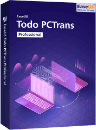![]() Hauptinhalt:
Hauptinhalt:
![]() Kundenbewertungen
Kundenbewertungen
Zusammenfassung:
In dieser Schritt-für-Schritt-Anleitung erfahren Sie, wie Sie Dateien über USB von einem PC auf einen Mac übertragen. Erfahren Sie, wie Sie die Kompatibilität sicherstellen und Ihre Dateien schnell übertragen können!
Das Übertragen von Dateien zwischen Windows und Mac sollte kein Problem sein. Dennoch ist es ein häufiges Hindernis für Kreative, Studenten und alle, die das Betriebssystem wechseln. Hier ist der Grund dafür: PCs und Macs sprechen unterschiedliche Dateisprachen (NTFS vs. APFS), was zu Kompatibilitätsproblemen führt. Sperrige USB-Laufwerke füllen sich schnell und sind beim Umgang mit großen Dateien unhandlich.
Hier kommt EaseUS Todo PCTrans zur Rettung! Es ist ein benutzerfreundliches Tool, das die Dateiübertragung von PC zu Mac vereinfacht, Kompatibilitätsprobleme beseitigt und USB-Einschränkungen hinter sich lässt. Erfahren Sie, wie Sie mit EaseUS Todo PCTrans Dateien über USB von Ihrem PC auf Ihren Mac übertragen können, lernen Sie die Tücken von USB-Laufwerken kennen und sehen Sie, wie Sie mit EaseUS Todo PCTrans einen reibungslosen Dateitransfer erleben können.
Wie überträgt man Dateien vom PC auf den Mac über USB?
Lassen Sie uns zwei effektive Methoden zur Übertragung von Dateien von PC auf Mac mit zuverlässiger Software und USB erkunden. Wir bieten eine schrittweise Anleitung für die Verwendung von Softwarelösungen und manuellen Methoden, damit Sie die beste Methode für Ihre Bedürfnisse wählen können.
- Methode 1. EaseUS Todo PCTrans verwenden
- Methode 2. Dateien von PC zu Mac über USB manuell übertragen
Im Folgenden werden die Methoden im Einzelnen beschrieben:
Methode 1. EaseUS Todo PCTrans verwenden
USB-Laufwerke sind zwar eine Standardlösung für die Übertragung von Dateien, aber ihre Kapazität und Übertragungsgeschwindigkeit kann begrenzt sein. Zum Glück gibt es eine effizientere Lösung! EaseUS Todo PCTrans kann die Grenzen der USB-Dateiübertragung überwinden und bietet eine effizientere und benutzerfreundlichere Lösung. Dieses leistungsstarke Tool vereinfacht den Prozess mit nur wenigen Klicks und sorgt für eine reibungslose Übertragung.
Im Gegensatz zu USB-Laufwerken, die besser für kleinere Datenmengen geeignet sind, ermöglicht EaseUS Todo PCTrans die Fernübertragung von Dateien; Sie können Ihre Daten nahtlos übertragen, unabhängig davon, wie weit Ihre Geräte voneinander entfernt sind.
Vorteile von EaseUS Todo PCTrans:
- Einfach zu bedienen
- Einfache Schnittstelle
- Benutzerfreundlich
- Schnelle Übertragungsgeschwindigkeiten
- Kein Datenverlust
- Dateien und Apps übertragen
- Übertragung großer Dateien zwischen Computern
Hier finden Sie eine Schritt-für-Schritt-Anleitung für die Übertragung von Dateien vom PC auf den Mac:
Schritt 1. Öffnen Sie EaseUS Todo PCTrans auf Ihren beiden Computern. Wählen Sie "PC zu PC", um zum nächsten Schritt zu gelangen.
Schritt 2. Vergewissern Sie sich, dass Sie die richtige Übertragungsrichtung gewählt haben.
"Neu" - Daten vom alten Computer auf den aktuellen neuen Computer übertragen.
"Alt" - Verschieben Sie Daten vom aktuellen alten Computer auf den neuen Computer.

Schritt 3. Verbinden Sie zwei PCs über das Netzwerk, indem Sie das Passwort oder den Verifizierungscode des Ziel-PCs eingeben. Vergewissern Sie sich außerdem, dass Sie die richtige Übertragungsrichtung gewählt haben und klicken Sie auf "Verbinden", um fortzufahren.
Der Verifizierungscode befindet sich rechts oben auf dem Hauptbildschirm "PC zu PC" auf dem Zielcomputer.

Schritt 4. Wählen Sie dann "Dateien", um die zu übertragenden Dateien auszuwählen. Wählen Sie die gewünschten Dateien aus. Darüber hinaus können Sie auf das Symbol "Bearbeiten" klicken, um den Speicherpfad für die übertragenen Daten anzupassen.

Schritt 5. Klicken Sie nun auf "Übertragen", um mit der Übertragung von Dateien von PC zu PC zu beginnen. Die Größe der Datei bestimmt die Dauer der Übertragung. Warten Sie geduldig.

Als leistungsstarkes Datenübertragungsprogramm bietet EaseUS Todo PCTrans neben der Übertragung von Dateien von PC zu Mac noch weitere Dienste. Klicken Sie auf die Schaltflächen unten, um dies zu überprüfen.
Methode 2. Dateien von PC zu Mac über USB manuell übertragen
Da PCs und Macs unterschiedliche Dateisprachen sprechen(NTFS vs. APFS), sollten Sie sicherstellen, dass Sie die richtige Sprache verwenden, um Dateien über USB vom PC auf den Mac zu übertragen. Sie können das exFAT-Format auf dem Mac oder FAT32 verwenden, um Kompatibilitätsprobleme zu vermeiden, da das NTFS-Dateisystem nicht für den Mac geeignet ist. Und vergessen Sie nicht zu prüfen, ob Ihr Laufwerk genügend Platz für alle Ihre Dateien bietet! Und noch etwas: USB-Laufwerke eignen sich hervorragend zum Übertragen von Dateien, aber nicht zum Übertragen von Anwendungen.
Sie können die Schritte befolgen:
Stufe 1. Bereiten Sie Ihr USB-Laufwerk vor
Schritt 1. Formatieren Sie Ihr USB-Gerät mit einem kompatiblen Dateisystem. Sie können exFAT auf Mac oder FAT32 verwenden, um Kompatibilitätsprobleme mit NTFS auf Macs zu vermeiden.
Schritt 2. Um Ihr USB-Laufwerk zu formatieren, schließen Sie es an Ihren PC an, klicken Sie im Datei-Explorer mit der rechten Maustaste auf das Laufwerk , wählen Sie "Formatieren" und wählen Sie exFAT oder FAT32.
💡Hinweis: Bei der Formatierung werden die Daten auf Ihrem USB-Gerät gelöscht, daher sollten Sie vor der Formatierung eine Sicherungskopie erstellen, um Datenverluste zu vermeiden.
Stufe 2. Dateien vom PC auf den USB kopieren
Schritt 1. Schließen Sie das USB-Laufwerk an Ihren PC an.
Schritt 2. Öffnen Sie den Datei-Explorer und navigieren Sie zu den Dateien, die Sie übertragen möchten.

Schritt 3. Wählen Sie die Dateien aus, klicken Sie mit der rechten Maustaste, und wählen Sie "Kopieren".
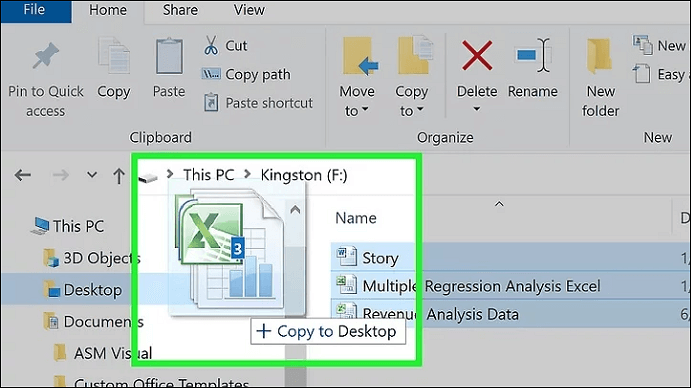
Schritt 4. Navigieren Sie zu Ihrem USB-Laufwerk, klicken Sie mit der rechten Maustaste, und wählen Sie "Einfügen".
Schritt 5. Sobald die Dateien kopiert sind, werfen Sie das USB-Laufwerk sicher aus.
Stufe 3. Dateien von USB auf Mac kopieren
Schritt 1. Schließen Sie das USB-Laufwerk an Ihren Mac an.
Schritt 2. Öffnen Sie den Finder und suchen Sie Ihr USB-Laufwerk in der Seitenleiste.

Schritt 3. Wählen Sie die Dateien, die Sie verschieben möchten, und ziehen Sie sie an den gewünschten Ort auf Ihrem Mac.
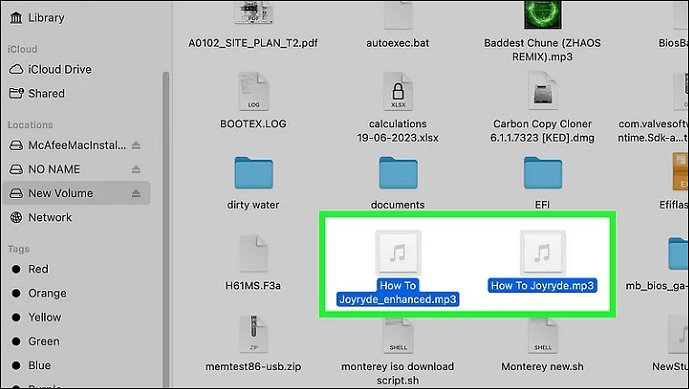
Schritt 4. Nachdem Sie die gewünschten Dateien vom USB-Stick auf den Mac übertragen haben, werfen Sie den USB-Stick aus, indem Sie im Finder-Fenster auf die Schaltfläche "Auswerfen" neben dem Namen des Sticks klicken. Sobald der Name verschwindet, können Sie das USB-Laufwerk sicher von Ihrem Mac entfernen.
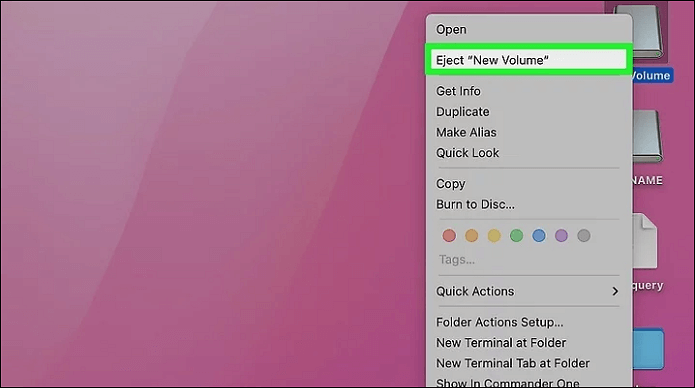
Sie können Ihren USB-Stick auch auf einem Mac formatieren; lesen Sie den folgenden Artikel, wenn Sie daran interessiert sind.
Formatieren von USB auf exFAT auf dem Mac
Suchen Sie nach einer Lösung für die Formatierung von USB auf exFAT auf dem Mac? Dieser Artikel beschreibt zwei Methoden, die für die Formatierung von USB aus anderen Formaten in exFAT verwendet werden können.
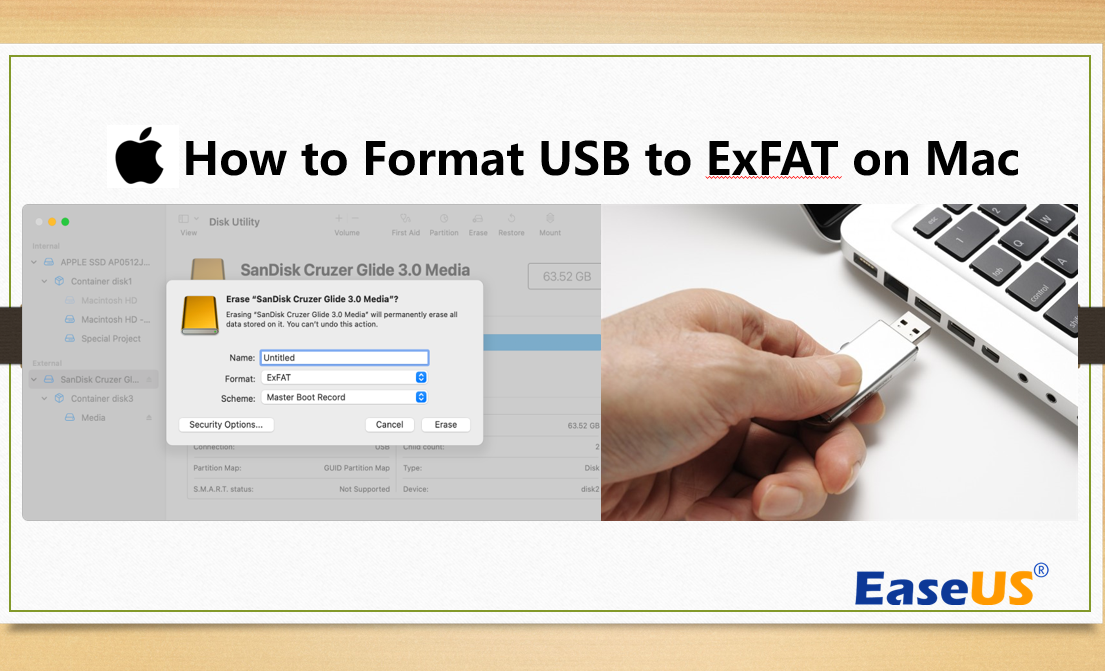
Auftrag erfüllt! Helfen Sie uns, das Wissen zu verbreiten und andere zu befähigen, das Gleiche zu tun! Teilen Sie diesen Artikel in den sozialen Medien, und lassen Sie uns die Dateiübertragung für alle zum Kinderspiel machen!
Schlussfolgerung
USB-Laufwerke mögen für die Übertragung von Dateien zwischen PC und Mac praktisch erscheinen, aber sie haben Einschränkungen wie Dateigrößenbeschränkungen, langsame Übertragungsgeschwindigkeiten und Kompatibilitätsprobleme mit NTFS-formatierten Laufwerken. Während dieser Leitfaden USB-Laufwerke verwendet, bietet EaseUS Todo PCTrans eine effizientere Alternative. Es ist ein einsteigerfreundliches Tool, und jeder kann EaseUS Todo PCTrans mit Leichtigkeit benutzen, unabhängig von seinen technischen Kenntnissen. Es kann Dateien jeder Größe und Komplexität verarbeiten und sogar installierte Anwendungen von einem Gerät auf ein anderes übertragen. Im Gegensatz zu USB-Laufwerken können Sie mit Todo PCTrans Dateien nahtlos übertragen, unabhängig von der Entfernung zwischen Ihren Geräten.
Häufig gestellte Fragen zum Übertragen von Dateien von PC zu Mac über USB
Dieser Artikel beschreibt 2 Möglichkeiten zur Übertragung von Dateien von PC zu Mac über USB. Ich hoffe, Sie finden ihn hilfreich. Haben Sie noch weitere Fragen? Um Ihnen weiterzuhelfen, haben wir auch 3 Fragen und Antworten zu diesem Thema zusammengestellt. Lesen Sie weiter, wenn Sie interessiert sind.
1. Kann ich mit USB Dateien vom PC auf den Mac übertragen?
Ja, Sie können Dateien von einem PC auf einen Mac mit einem USB übertragen, indem Sie den USB mit dem exFAT-Dateisystem formatieren.
2. Warum kann ich keine Dateien auf meinen USB-Stick kopieren?
Wenn Ihr USB-Laufwerk mit dem NTFS-Dateisystem formatiert ist, das als Standard für Microsoft-Produkte gilt, und Sie einen Mac verwenden, können Sie keine Dateien darauf kopieren. Macs können zwar von NTFS-Laufwerken lesen, aber nicht nativ auf sie schreiben.
3. Warum wird mein USB nicht auf dem Mac angezeigt?
Ihr USB-Laufwerk wird möglicherweise nicht auf Ihrem Mac angezeigt, wenn es nicht für die Kompatibilität mit Macs formatiert wurde, oder wenn ein Hardware-Problem mit Ihrem USB-Laufwerk vorliegt. Vergewissern Sie sich, dass das Laufwerk ordnungsgemäß an einen funktionierenden USB-Anschluss an Ihrem Mac angeschlossen ist.
Weitere Artikel & Tipps:
-
Windows 11: Benutzerordner auf ein anderes Laufwerk verschieben (4 Methoden)
![Artikelschreiber]() Katrin / 2024-03-20
Katrin / 2024-03-20 -
Wie kann man Adobe Premiere auf eine andere Festplatte übertragen? Hier sind zwei Methoden.
![Artikelschreiber]() Mako / 2024-03-20
Mako / 2024-03-20
-
Anleitung: Wie kann man League of Legends auf einen neuen Computer verschieben
![Artikelschreiber]() Maria / 2024-03-21
Maria / 2024-03-21 -
Dateien vom PC auf die SD-Karte übertragen [3 schnelle Methoden] 🔥
![Artikelschreiber]() Katrin / 2024-03-20
Katrin / 2024-03-20